Panduan Lengkap: Aplikasi Terbaik di Laptop untuk Mengubah Dokumen Word ke PDF
Di era digital ini, pertukaran dokumen adalah bagian tak terpisahkan dari kehidupan profesional maupun pribadi. Dari sekian banyak format dokumen, Microsoft Word (.doc atau .docx) dan Portable Document Format (PDF) adalah dua yang paling dominan. Sementara Word adalah pilihan utama untuk pembuatan dan pengeditan dokumen yang fleksibel, PDF adalah standar emas untuk berbagi dan presentasi, berkat konsistensi, keamanan, dan kompatibilitas universalnya.
Mengubah dokumen Word ke PDF adalah kebutuhan umum yang sering dihadapi pengguna laptop. Artikel ini akan mengulas secara mendalam berbagai aplikasi dan metode yang tersedia di laptop Anda untuk melakukan konversi ini, mulai dari fitur bawaan yang gratis hingga aplikasi pihak ketiga yang canggih dan berbayar, serta tips untuk mendapatkan hasil konversi terbaik.
Mengapa Mengubah Word ke PDF? Pentingnya Konsistensi dan Keamanan Dokumen
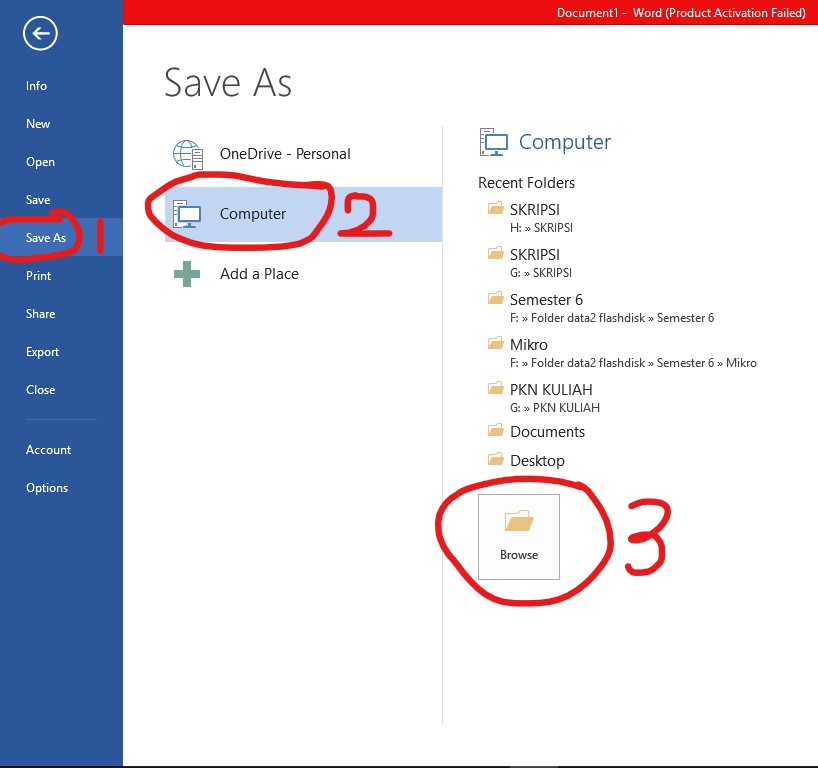
Sebelum kita menyelami aplikasi konversi, mari kita pahami mengapa konversi dari Word ke PDF menjadi begitu penting:
- Integritas Visual Terjaga: Dokumen Word dapat terlihat berbeda di komputer yang berbeda, tergantung pada versi Word, font yang terinstal, pengaturan printer, atau sistem operasi. PDF memastikan bahwa tata letak, font, gambar, dan elemen grafis lainnya akan terlihat persis sama seperti yang Anda inginkan, tidak peduli perangkat atau sistem operasi apa yang digunakan penerima. Ini krusial untuk laporan, resume, proposal, atau dokumen hukum.
- Kompatibilitas Universal: Hampir semua perangkat (laptop, tablet, smartphone) dan sistem operasi (Windows, macOS, Linux, Android, iOS) memiliki kemampuan untuk membuka dan membaca file PDF tanpa memerlukan perangkat lunak khusus. Ini membuat PDF menjadi format yang sangat mudah diakses dan dibagikan.
- Keamanan Dokumen: PDF menawarkan fitur keamanan yang lebih baik dibandingkan Word. Anda dapat menambahkan kata sandi untuk melindungi dokumen dari pembukaan yang tidak sah, membatasi pencetakan, pengeditan, atau penyalinan teks, serta menambahkan tanda tangan digital untuk verifikasi keaslian.
- Ukuran File Lebih Kecil (Opsional): Dalam banyak kasus, file PDF dapat dioptimalkan untuk memiliki ukuran yang lebih kecil daripada file Word aslinya, terutama jika dokumen Word berisi banyak gambar atau objek. Ini memudahkan pengiriman melalui email atau unggahan ke platform online.
- Profesionalisme: Mengirimkan dokumen dalam format PDF seringkali dianggap lebih profesional dan final dibandingkan file Word yang masih bisa diedit.
Metode Bawaan dan Gratis: Solusi Cepat dan Mudah di Laptop Anda
Berita baiknya adalah, Anda tidak selalu membutuhkan aplikasi pihak ketiga yang mahal untuk mengubah Word ke PDF. Banyak laptop sudah dilengkapi dengan fitur bawaan yang sangat mumpuni.
1. Menggunakan Fitur "Save As PDF" di Microsoft Word
Jika Anda memiliki Microsoft Word (bagian dari paket Microsoft Office) yang terinstal di laptop Anda, ini adalah metode termudah dan paling langsung.
-
Langkah-langkah:
- Buka dokumen Word yang ingin Anda konversi.
- Klik pada menu "File" di pojok kiri atas.
- Pilih "Save As" (Simpan Sebagai).
- Pilih lokasi di mana Anda ingin menyimpan file PDF Anda.
- Di jendela "Save As", klik panah dropdown di samping "Save as type" (Tipe penyimpanan) dan pilih *"PDF (.pdf)"**.
- (Opsional) Anda dapat mengklik tombol "Options…" (Opsi) untuk mengatur preferensi seperti halaman yang ingin dikonversi, apakah akan menyertakan properti dokumen, atau mengoptimalkan untuk ukuran file minimum.
- Klik "Save" (Simpan).
-
Keunggulan: Sangat mudah, mempertahankan format asli dengan sangat baik, dan tidak memerlukan instalasi aplikasi tambahan. Ini adalah metode yang paling direkomendasikan jika Anda memiliki MS Word.
-
Keterbatasan: Hanya berfungsi jika Anda memiliki Microsoft Word yang terinstal.
2. Menggunakan Fitur "Print to PDF" (Pencetak Virtual)
Baik Windows maupun macOS memiliki fitur pencetak virtual bawaan yang memungkinkan Anda "mencetak" dokumen ke file PDF alih-alih ke printer fisik. Ini sangat berguna karena dapat digunakan untuk mengonversi hampir semua jenis dokumen yang dapat dicetak (tidak hanya Word) menjadi PDF.
-
Untuk Pengguna Windows (Windows 10/11): "Microsoft Print to PDF"
- Buka dokumen Word Anda.
- Klik pada menu "File".
- Pilih "Print" (Cetak).
- Di bagian "Printer", pilih "Microsoft Print to PDF".
- (Opsional) Sesuaikan pengaturan halaman atau orientasi jika diperlukan.
- Klik tombol "Print".
- Jendela "Save Print Output As" akan muncul. Pilih lokasi untuk menyimpan file PDF Anda, berikan nama file, lalu klik "Save".
-
Untuk Pengguna macOS: "Save as PDF"
- Buka dokumen Word Anda di Microsoft Word atau aplikasi pengolah kata lainnya di Mac Anda.
- Klik pada menu "File".
- Pilih "Print" (Cetak).
- Di bagian bawah jendela Print, Anda akan melihat menu dropdown berlabel "PDF". Klik menu ini.
- Pilih "Save as PDF…" (Simpan sebagai PDF…).
- Berikan nama file, pilih lokasi penyimpanan, dan klik "Save".
-
Keunggulan: Sangat fleksibel karena dapat digunakan untuk mengonversi hampir semua jenis dokumen yang dapat dicetak menjadi PDF. Tidak memerlukan instalasi software tambahan.
-
Keterbatasan: Terkadang, hasil konversi mungkin tidak seoptimal "Save As PDF" langsung dari Word, terutama jika dokumen memiliki elemen kompleks atau hyperlink.
3. Aplikasi Pengolah Kata Gratis (Alternatif Microsoft Word)
Jika Anda tidak memiliki Microsoft Word, ada beberapa aplikasi pengolah kata gratis yang menawarkan kemampuan ekspor ke PDF:
- LibreOffice Writer: Bagian dari paket LibreOffice (alternatif gratis dan open-source untuk Microsoft Office). Anda dapat membuka dokumen Word (.doc/.docx) di LibreOffice Writer, lalu memilih "File" > "Export As" > "Export as PDF…". Aplikasi ini sangat mumpuni dan dapat menangani banyak format Word dengan baik.
Aplikasi Pihak Ketiga: Fitur Lebih Lanjut dan Kontrol Penuh
Untuk kebutuhan yang lebih canggih seperti pengeditan PDF, penggabungan, pemisahan, pengisian formulir, atau fitur keamanan tingkat lanjut, aplikasi pihak ketiga menjadi pilihan yang tepat.
1. Adobe Acrobat Pro (Berbayar)
Adobe Acrobat Pro adalah standar industri untuk pembuatan, pengeditan, dan pengelolaan PDF. Jika Anda mencari fitur terlengkap dan kualitas konversi terbaik, ini adalah pilihan utama.
- Cara Konversi: Anda dapat membuka dokumen Word langsung dari Acrobat, atau menggunakan plugin Acrobat yang terinstal di Microsoft Word (biasanya muncul sebagai tab "Acrobat" di ribbon Word) untuk mengonversi dokumen dengan cepat.
- Keunggulan:
- Konversi Presisi: Menjaga format dokumen Word dengan sangat akurat.
- Fitur Lengkap: Pengeditan teks dan gambar dalam PDF, penggabungan/pemisahan PDF, pengisian formulir, penambahan komentar, tanda tangan digital, enkripsi, OCR (Optical Character Recognition) untuk mengubah gambar teks menjadi teks yang dapat diedit, dan banyak lagi.
- Keamanan Tingkat Lanjut: Kontrol penuh atas izin cetak, salin, dan edit.
- Keterbatasan: Berbayar (langganan bulanan/tahunan), harganya cukup mahal untuk penggunaan pribadi.
2. Nitro Pro (Berbayar)
Nitro Pro adalah pesaing kuat Adobe Acrobat Pro, menawarkan banyak fitur serupa dengan antarmuka yang sering dianggap lebih modern dan intuitif oleh beberapa pengguna.
- Cara Konversi: Mirip dengan Acrobat, Nitro Pro terintegrasi dengan Microsoft Word, memungkinkan konversi langsung dari Word, atau Anda bisa membuka file Word melalui aplikasi Nitro Pro.
- Keunggulan:
- Konversi Akurat: Kualitas konversi yang sangat baik.
- Fitur Komprehensif: Pengeditan, penggabungan, keamanan, formulir, dan OCR.
- Harga Lebih Terjangkau: Seringkali lebih murah daripada Adobe Acrobat Pro dengan lisensi permanen.
- Keterbatasan: Berbayar, meskipun lebih terjangkau, tetap merupakan investasi.
3. Wondershare PDFelement (Berbayar dengan Versi Gratis Terbatas)
PDFelement adalah solusi PDF all-in-one yang populer karena keseimbangan antara fitur canggih dan harga yang relatif terjangkau.
- Cara Konversi: Anda dapat membuka dokumen Word melalui aplikasi PDFelement, lalu menyimpannya sebagai PDF. Aplikasi ini juga memiliki integrasi dengan MS Word.
- Keunggulan:
- Antarmuka Ramah Pengguna: Mudah dipelajari dan digunakan.
- Fitur Kuat: Pengeditan PDF, konversi batch, OCR, pembuatan formulir, dan anotasi.
- Versi Percobaan Gratis: Memungkinkan Anda mencoba sebagian besar fitur, meskipun hasil PDF yang disimpan seringkali memiliki watermark di versi gratis.
- Keterbatasan: Versi gratis memiliki batasan (watermark, batasan fitur), dan versi penuhnya berbayar.
4. Aplikasi Pencetak PDF Virtual Gratis (Contoh: PDFCreator, CutePDF Writer)
Ini adalah jenis aplikasi yang menginstal "printer" virtual baru di sistem Anda, seperti "Microsoft Print to PDF" atau "Save as PDF" di macOS, tetapi dengan fitur tambahan.
- PDFCreator (Gratis & Open Source):
- Cara Konversi: Setelah diinstal, PDFCreator akan muncul sebagai opsi printer. Cukup buka dokumen Word Anda, pilih "Print", lalu pilih "PDFCreator" sebagai printer.
- Keunggulan: Gratis, memungkinkan pengaturan keamanan (kata sandi, pembatasan cetak/edit), penggabungan beberapa dokumen menjadi satu PDF, penambahan watermark, dan konversi batch.
- CutePDF Writer (Gratis):
- Cara Konversi: Berfungsi persis seperti PDFCreator. Pilih "CutePDF Writer" dari daftar printer saat Anda mencetak dokumen Word.
- Keunggulan: Gratis, ringan, dan efektif untuk konversi dasar ke PDF.
- Keterbatasan: Umumnya tidak menawarkan fitur pengeditan PDF setelah konversi, hanya fokus pada pembuatan PDF. Terkadang, kualitas konversi untuk dokumen yang sangat kompleks mungkin sedikit menurun dibandingkan aplikasi berbayar.
5. Foxit PDF Reader (Gratis dengan Opsi Berbayar)
Meskipun utamanya dikenal sebagai pembaca PDF yang cepat dan ringan, Foxit Reader juga menawarkan beberapa kemampuan konversi dasar.
- Cara Konversi: Anda bisa membuka file Word melalui Foxit Reader (jika Anda memiliki add-in yang sesuai) atau menggunakan fitur "Print" dan memilih "Foxit PhantomPDF Printer" (jika Anda menginstal versi berbayar Foxit PhantomPDF atau trialnya). Versi gratisnya sendiri mungkin lebih fokus pada membuka PDF daripada membuat dari Word.
- Keunggulan: Pembaca PDF yang sangat baik, versi berbayar (PhantomPDF) menawarkan fitur konversi, pengeditan, dan keamanan yang komprehensif.
- Keterbatasan: Fitur konversi dari Word ke PDF yang canggih umumnya hanya tersedia di versi berbayar (Foxit PhantomPDF), bukan di Foxit Reader gratis.
Memilih Aplikasi yang Tepat untuk Kebutuhan Anda
Pilihan aplikasi terbaik sangat tergantung pada kebutuhan dan anggaran Anda:
- Untuk Pengguna Umum dengan Microsoft Word: Gunakan fitur "Save As PDF" bawaan Word. Ini paling mudah dan hasilnya akurat.
- Untuk Pengguna Tanpa Microsoft Word atau Konversi Dokumen Apapun: Gunakan fitur "Print to PDF" bawaan sistem operasi (Windows/macOS) atau instal LibreOffice Writer atau PDFCreator/CutePDF Writer.
- Untuk Kebutuhan Profesional dan Fitur Lengkap (Pengeditan, Keamanan, OCR): Investasikan pada Adobe Acrobat Pro, Nitro Pro, atau Wondershare PDFelement. Pertimbangkan versi percobaan gratisnya terlebih dahulu.
- Untuk Konversi Massal atau Fitur Keamanan Dasar Tanpa Biaya Tambahan: PDFCreator adalah pilihan yang sangat baik.
Tips Tambahan untuk Konversi Word ke PDF yang Optimal
- Rapikan Dokumen Word Anda Terlebih Dahulu: Pastikan tata letak, spasi, gambar, dan font sudah sesuai di dokumen Word sebelum konversi. PDF akan merefleksikan apa yang Anda lihat di Word.
- Perhatikan Ukuran File: Beberapa aplikasi konverter (terutama yang berbayar) menawarkan opsi untuk mengoptimalkan ukuran file PDF. Gunakan ini jika Anda perlu mengirim file melalui email dengan batasan ukuran.
- Gunakan Fitur Keamanan: Jika dokumen Anda berisi informasi sensitif, jangan ragu untuk menambahkan kata sandi atau membatasi izin cetak/edit saat mengonversi ke PDF.
- Uji Hasil Konversi: Selalu buka dan periksa file PDF yang dihasilkan untuk memastikan semua elemen (gambar, tabel, hyperlink) ditampilkan dengan benar dan tidak ada perubahan tata letak yang tidak diinginkan.
- Perhatikan Font: Jika Anda menggunakan font non-standar di dokumen Word, pastikan font tersebut di-embed (disematkan) ke dalam PDF untuk memastikan tampilan yang konsisten di semua perangkat. Aplikasi konverter yang baik biasanya melakukan ini secara otomatis.
Kesimpulan
Mengubah dokumen Word ke PDF adalah proses yang esensial untuk memastikan integritas, kompatibilitas, dan keamanan dokumen Anda di berbagai platform. Untungnya, Anda memiliki beragam pilihan aplikasi di laptop Anda untuk melakukan tugas ini.
Dari fitur "Save As PDF" yang praktis di Microsoft Word, pencetak virtual bawaan sistem operasi yang serbaguna, hingga aplikasi pihak ketiga yang canggih seperti Adobe Acrobat Pro, Nitro Pro, atau Wondershare PDFelement, ada solusi untuk setiap kebutuhan dan anggaran. Dengan memahami keunggulan dan keterbatasan setiap metode, Anda dapat memilih alat yang paling tepat untuk mengelola dokumen digital Anda secara efektif dan profesional.
